经验直达:
- excel如何设置选择项
- excel怎么设置选项
一、excel如何设置选择项
设置excel选择项的方法如下:
工具/原料:Lenovo天逸510S、Windows10、Excel14931.20132.
1、打开需要编辑的文档,进入到excel界面,点击上方的数据选项卡 。
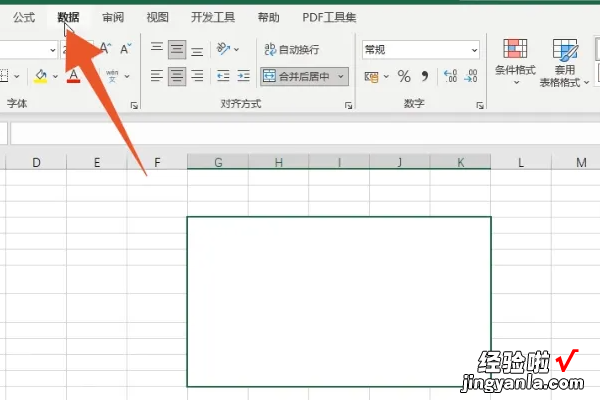
2、打开数据验证的菜单,点击里面的数据验证按钮 。

3、点击验证条件里面的允许的下拉菜单 。
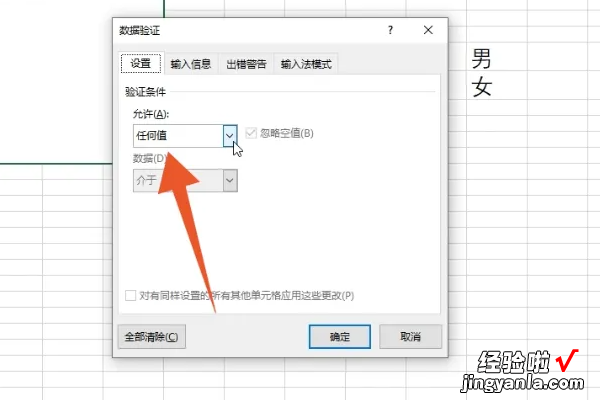
4、在这个菜单里面,选择并点击序列的功能选项 。
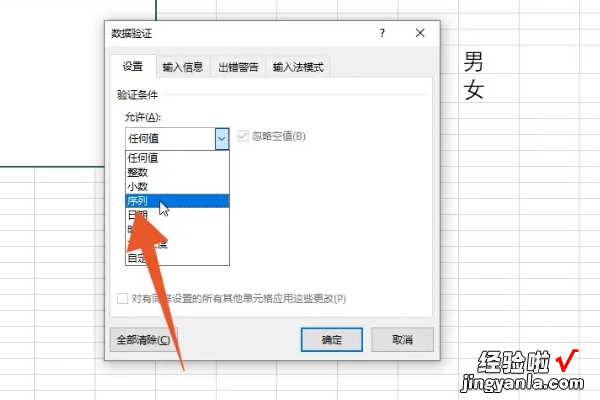
5、在下方的输入框里面,直接输入或者选中你要设置的具体内容 。
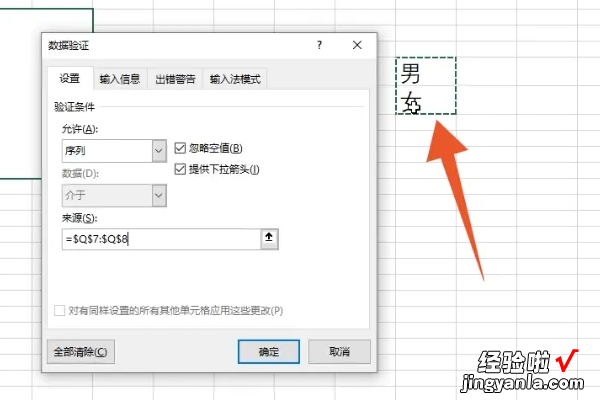
6、输入完成后点击下面的确定按钮,再点击单元格侧面的三角符号就可以看到这些选项了 。

二、excel怎么设置选项
【excel怎么设置选项 excel如何设置选择项】如果您想在Excel表格中设置多个选项,可以使用数据验证功能来实现 。以下是设置多个选项的步骤:
1. 打开Excel并选择要设置选项的单元格或单元格范围 。
2. 在Excel菜单栏中选择"数据"选项卡 。
3. 在数据工具组中,点击"数据验证"按钮 。这将打开数据验证对话框 。
4. 在数据验证对话框的"设置"选项卡中,选择"列表"作为验证条件 。
5. 在"来源"框中输入您希望的选项列表,每个选项用逗号分隔 。例如:"选项1, 选项2, 选项3" 。
6. 如果您希望在选择时只能从列表中选择,而不允许手动输入其他值 , 则可以勾选"忽略空值"选项 。
7. 点击"确定"按钮应用数据验证 。
现在,您的Excel表格中的指定单元格或单元格范围将只允许从提供的选项列表中选择值 。用户将能够通过下拉列表选择其中一个选项 。
请注意,这种方法适用于单个单元格或连续的单元格范围 。如果您希望对整列或整个表格设置多个选项,可以选择相应的单元格范围并按照上述步骤进行操作 。
希望这对您有所帮助!如有其他疑问,请随时提问 。
